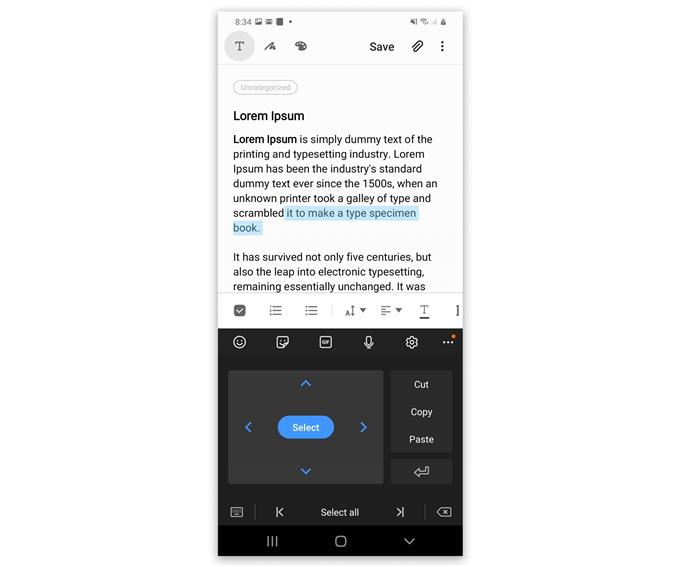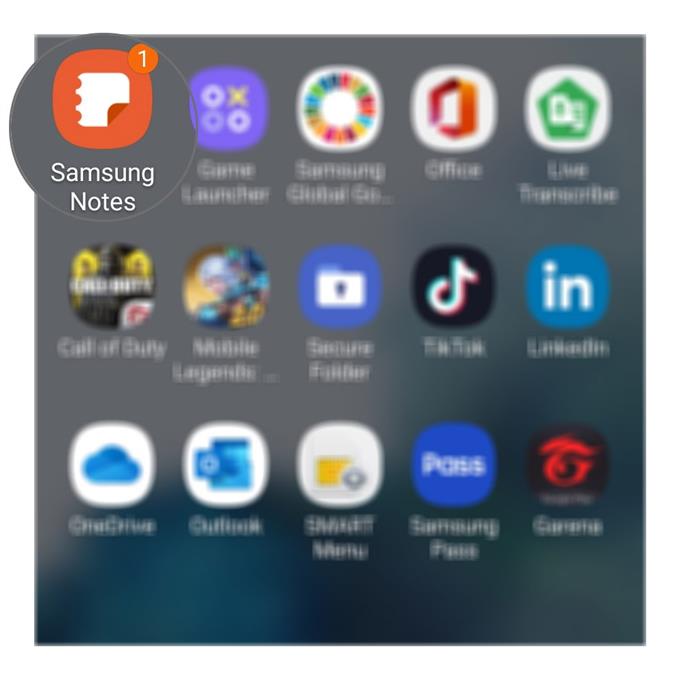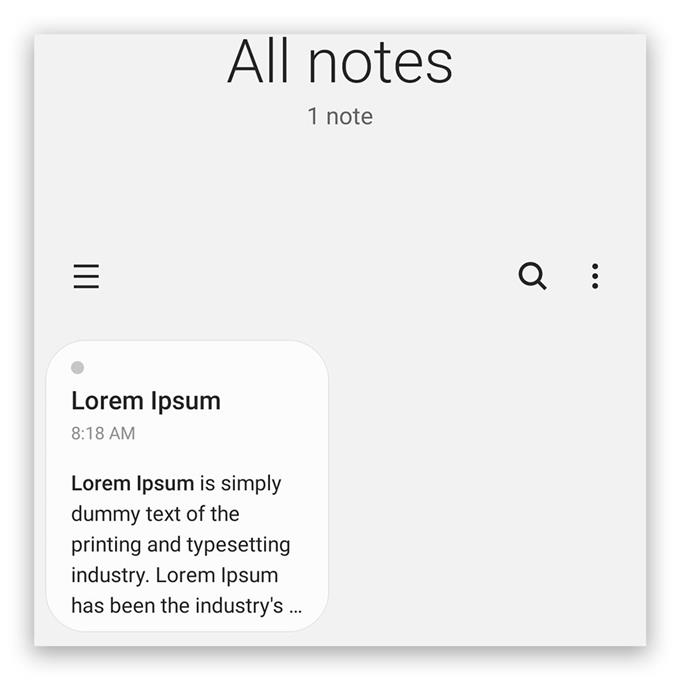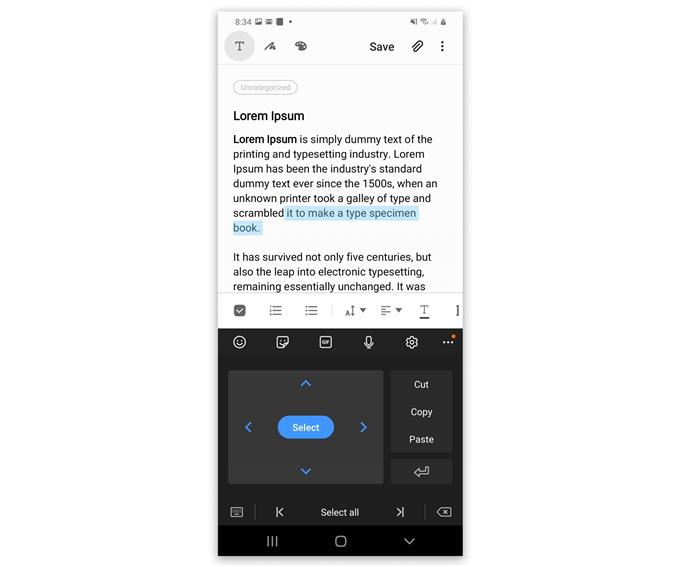Tudta, hogy a Galaxy S20 rendelkezik szövegszerkesztő billentyűzettel, amelyet használhat, így pontosan kiválaszthatja a kivágni vagy másolni kívánt szöveget?
Mindannyian tudjuk, milyen nehéz szerkeszteni a szöveget okostelefonon, még akkor is, ha az eszköz nagy kijelzővel rendelkezik, mint például az S20. Nemcsak a kurzor pontos mozgatásával választhatja ki a másolni vagy áthelyezni kívánt szöveget.
Továbbra is folytathatja a szokásos módszer használatát, mivel a Samsung nem vette el ezt, és jó, hogy van egy új módszer, amely egy kicsit megkönnyíti a munkáját..
A Galaxy S20 szövegszerkesztő billentyűzet funkciójának használata
Szükséges idő: 3 perc
Ez a szolgáltatás felhasználható szöveges feldolgozáshoz, akár szöveges üzenetküldéshez, akár jegyzetek leírásához. Így történik a Galaxy S20 készüléken:
- Indítsa el az alkalmazást.
Ahhoz, hogy hozzáférhessen a billentyűzethez, meg kell nyitnia a szövegfeldolgozáshoz használt alkalmazást. Ebben az oktatóanyagban a Samsung Notes alkalmazást fogjuk használni.
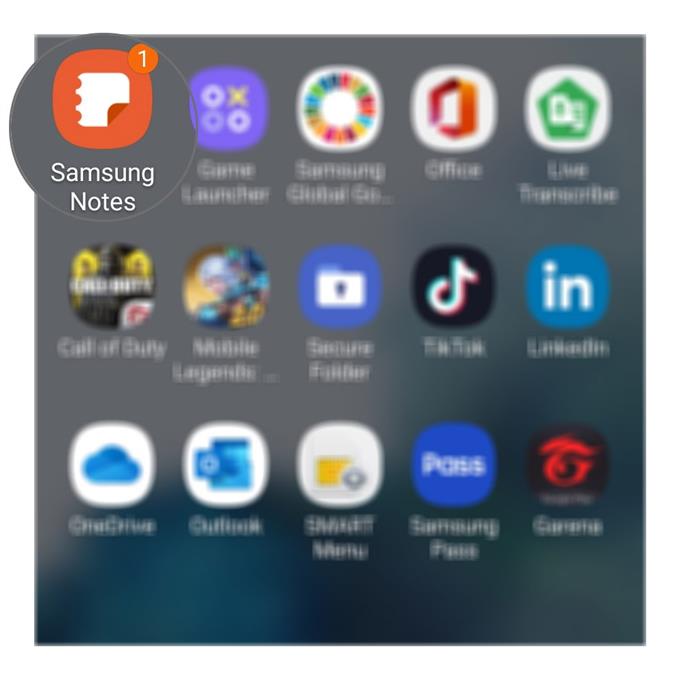
- Nyissa meg a dokumentumot.
Miután az alkalmazás elindult, keresse meg a szerkeszteni kívánt dokumentumot, vagy kezdje el beírni a szöveget.

- Szerkessze a szöveget.
Ha át kell másolnia vagy át kell helyeznie egy bizonyos mondatot vagy bekezdést, akkor használhatja a szokásos módszert, ha megérinti és tartja a szót, amíg a jelölők meg nem jelennek. Ezután húzza az egyes jelölőket a mondat elejére és végére.
Vagy használhatja telefonjának új szövegszerkesztő funkcióját is, ha megérinti a menü ikont a billentyűzet jobb felső részén, és koppintson a Szövegszerkesztés elemre..
Vigye a kurzort a másolni vagy mozgatni kívánt mondat vagy mondat elejére, érintse meg a Kiválasztás elemet, majd koppintson a nyílra a szöveg pontos és kényelmes kiválasztásához. Amikor a szöveg kiválasztva, érintse meg a Kivágás vagy Másolás elemet.
Ezután vigye a kurzort arra a területre, ahová a kiválasztott szöveget be szeretné illeszteni, és koppintson a Beillesztés elemre.

Eszközök
- Android 10, egy felhasználói felület 2
anyagok
- Galaxy S20
Biztos vagyok abban, hogy nem fogja érezni ennek a szolgáltatásnak a fontosságát, különösen akkor, ha nem okostelefonját használja jegyzetek leírásához vagy tartalom írásához menet közben. De ha író vagy, vagy gyakran használ azonnali üzenetküldést, mint bármely más alkalmazás, úgy kell éreznie, hogy a szövegszerkesztés kissé könnyebbnek tűnik..
De remélem, hogy ez az egyszerű bemutató segíthet neked vagy úgy. Ha bármilyen kérdése vagy problémája van a telefonjával, bármikor felveheti velünk a kapcsolatot, vagy feltehet néhány kérdést.
Ezenkívül kérjük, támogasson minket azáltal, hogy feliratkozik a Youtube csatornánkra és engedélyezte az értesítéseket. Köszönöm, hogy elolvasta.
- A Galaxy S20 problémája alacsony hang esetén hívások közben [Gyors megoldások]
- Új betűkészletek letöltése, betűméret és stílus módosítása a Galaxy S20-on
- Hogyan kapcsolhatjuk össze a Galaxy S20 készüléket egy Windows számítógéppel / laptopmal